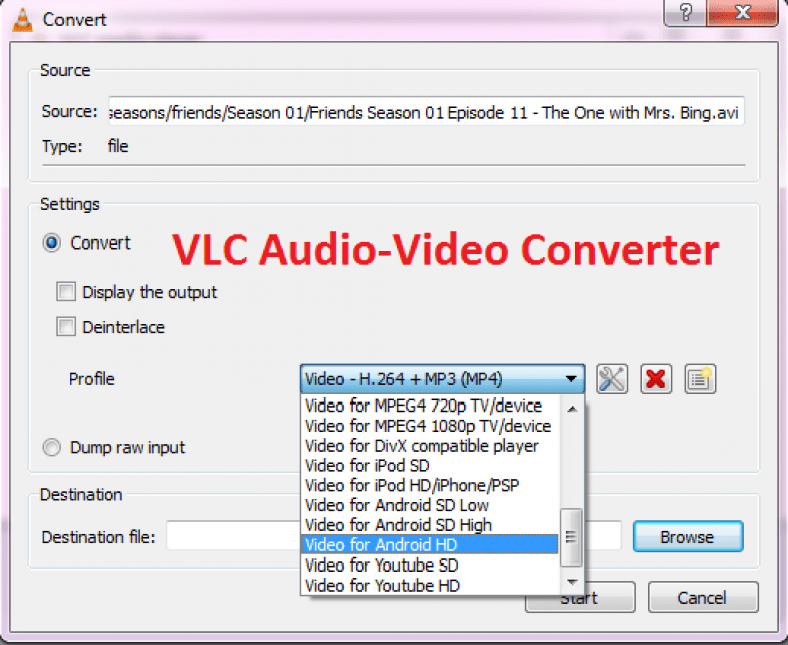Sie können die Tatsache nicht leugnen, dass das Konvertieren von Audio und Video in andere Formate manchmal eine schwierige Aufgabe wird. Wir verwenden verschiedene Software, um die Arbeit zu erledigen, und ehrlich gesagt tun sie es sehr hart. Der schlimmste Teil kommt zum Zeitpunkt der Installation dieser kostenlosen Programme. Sie bitten darum, verschiedene Arten anderer Tools zu installieren, die behaupten, Ihren PC zu beschleunigen, und verschiedene Arten von Browsererweiterungen für Ihren Computer.
Sie werden überrascht sein, dass Sie Ihre Audio- oder Videodatei mit VLC in jedes beliebige Format konvertieren können. Sie können Ihre Mediendatei mit einigen einfachen Schritten in verschiedene Formate konvertieren, die ich Ihnen hier zeige.
Schritt 1: Öffnen Sie die Option Konvertieren/Speichern
Öffnen Sie den VLC Media Player und gehen Sie zu Medien > Konvertieren / Speichern.
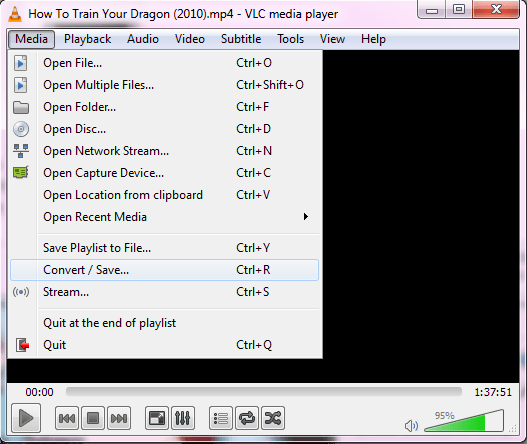
Schritt 2: Wählen Sie die zu konvertierende Datei aus
Klicken Zusatz Und wählen Sie die Datei aus, die Sie konvertieren möchten. Klicken Sie nun auf die Schaltfläche . Konvertieren / Speichern Um dem Video zum Audio zu folgen.
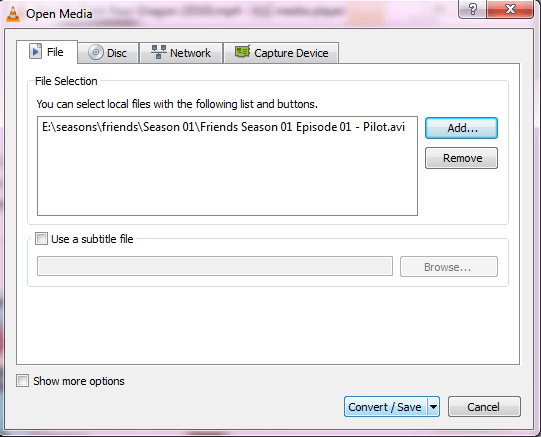
Schritt 3: Wählen Sie das richtige Format aus
Wählen Sie nun das Format aus, das Sie konvertieren möchten, indem Sie auf das Dropdown-Menü neben klicken Profil.
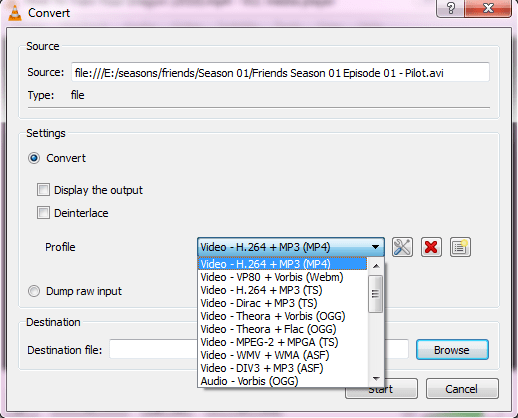
Schritt 4: Konvertierung starten
Wählen Sie nun ein Ziel aus und klicken Sie auf Start.
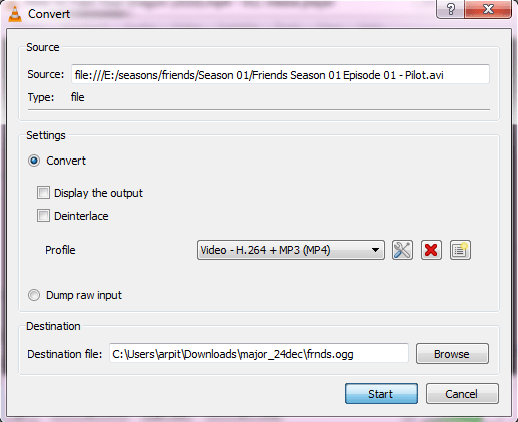
NB:
- Stellen Sie sicher, dass Sie das geeignete Format für Ihr Gerät auswählen, in dem Sie den konvertierten Inhalt wiedergeben.
- Wenn das Video groß ist, sehen Sie den Timer für den Fortschritt des Players, während er in das neue Format codiert wird.
Warum also die Mühe machen, verschiedene Software zu installieren und sich ärgern, wenn Ihr Musik- und Videokonverter bereits in den VLC Media Player integriert ist. Der attraktivste Teil ist auch, dass es Ihnen verschiedene Formate für die Konvertierung bietet, darunter „Video für Android HD und SD und Video für YouTube HD und SD“.
Hier ist eine Liste der Formate, die mit dem VLC Media Converter konvertiert werden können.
Lautform
- Vorbis (OGG)
- MP3
- MP3 (MP4)
- FLAC
- CD
Videoformat
- Android SD Low
- Android SD High
- Android HD
- YouTube-SD
- YouTube-HD
- Fernseher/Gerät MPEG4 720p
- Fernseher/Gerät MPEG4 1080p
- DivX-kompatibler Player
- iPod SD
- iPod HD/iPhone/PSP
Jetzt können Sie mit dem VLC-Medienkonverter ganz einfach Video in Audio konvertieren